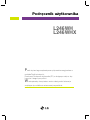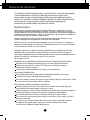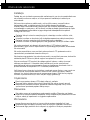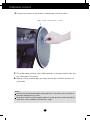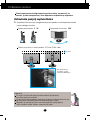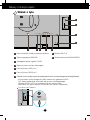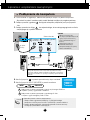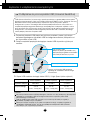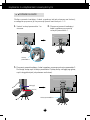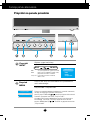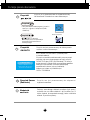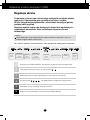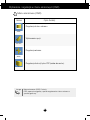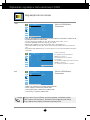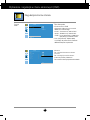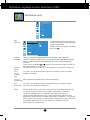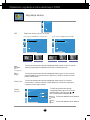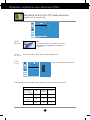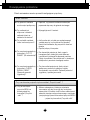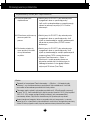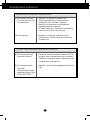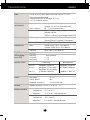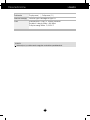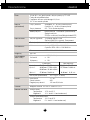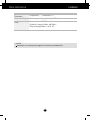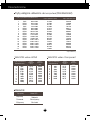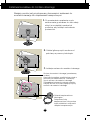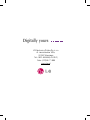LG L246WH-BN Instrukcja obsługi
- Kategoria
- Telewizory
- Typ
- Instrukcja obsługi
Niniejsza instrukcja jest również odpowiednia dla

Przed u˝yciem tego urzàdzenia przeczytaj uwa˝nie uwagi podane w
rozdziale Ârodki ostro˝noÊci.
Przechowuj Podr´cznik u˝ytkownika (CD) w dost´pnym miejscu, aby
korzystaç z niego w przysz∏oÊci.
Wrazie potrzeby skorzystania z serwisu nale˝y podaç informacje
znajdujàce si´ na tabliczce umieszczonej na produkcie.
L246WH
L246WHX
Podr´cznik u˝ytkownika

P1
To urzàdzenie zosta∏o zaprojektowane i wyprodukowane w sposób zapewniajàcy
Twoje bezpieczeƒstwo osobiste, jednak niepoprawne jego u˝ycie mo˝e
spowodowaç ryzyko pora˝enia pràdem elektrycznym lub niebezpieczeƒstwo
po˝aru. Aby umo˝liwiç poprawne dzia∏anie wszystkich Êrodków bezpieczeƒstwa
wbudowanych do tego monitora, nale˝y przestrzegaç nast´pujàcych
podstawowych zasad instalacji, u˝ytkowania i serwisu.
Bezpieczeƒstwo
Nale˝y u˝ywaç tylko przewodu zasilania dostarczonego wraz z urzàdzeniem. W razie
u˝ycia innego przewodu zasilania nale˝y sprawdziç, czy jest on zgodny ze stosownymi
normami krajowymi, jeÊli nie by∏ dostarczony przez sprzedawc´. JeÊli przewód zasilania jest
w jakikolwiek sposób uszkodzony, nale˝y si´ skontaktowaç z producentem lub najbli˝szym
autoryzowanym punktem napraw w celu wymiany.
Przewód zasilania jest u˝ywany jako g∏ówne urzàdzenie od∏àczajàce. Sprawdê, czy po
instalacji urzàdzenia sieciowe gniazdko Êcienne jest ∏atwo dost´pne.
Zasilaj monitor tylko ze êród∏a energii wskazanego w danych technicznych w niniejszym
podr´czniku lub podanego na monitorze. W razie braku pewnoÊci co do rodzaju zasilania
w domu nale˝y porozumieç si´ ze sprzedawcà.
Przecià˝one gniazda sieci pràdu zmiennego i przed∏u˝acze sà niebezpieczne. Równie
niebezpieczne sà wystrz´pione przewody zasilania i uszkodzone wtyczki. Mogà one
spowodowaç niebezpieczeƒstwo pora˝enia pràdem elektrycznym lub niebezpieczeƒstwo
po˝aru. Skontaktuj si´ z technikiem serwisu w celu wymiany.
Nie otwieraj monitora.
Wewnàtrz nie ma elementów przeznaczonych do obs∏ugi przez u˝ytkownika.
Wewnàtrz nie ma elementów przeznaczonych do obs∏ugi przez u˝ytkownika.
Nawet kiedy wy∏àcznik jest w stanie OFF (Wy∏àczony), wewnàtrz wyst´pujà
niebezpieczne wysokie napi´cia.
JeÊli monitor nie dzia∏a prawid∏owo, skontaktuj si´ ze sprzedawcà.
Aby uniknàç obra˝eƒ cia∏a:
Nie ustawiaj monitora na pochylonej pó∏ce, jeÊli nie b´dzie prawid∏owo umocowany.
U˝ywaj tylko podstawy zalecanej przez producenta.
Nie wolno uderzaç w ekran ani rzucaç w jego kierunku ˝adnych przedmiotów. Mo˝e
to spowodowaç uszkodzenie cia∏a lub produktu.
Aby zapobiec po˝arowi lub innemu zagro˝eniu:
Zawsze wy∏àczaj monitor, jeÊli opuszczasz pokój na d∏u˝ej ni˝ na chwil´. Nigdy nie
pozostawiaj monitora w∏àczonego wychodzàc z domu.
Zadbaj, aby dzieci nie wrzuca∏y ani nie wk∏ada∏y ˝adnych przedmiotów do otworów obudowy
monitora. Na niektórych cz´Êciach wewn´trznych wyst´pujà wysokie napi´cia.
Nie dodawaj akcesoriów, które nie zosta∏y przeznaczone do tego monitora.
Gdy monitor jest pozostawiony bez nadzoru przez d∏u˝szy czas, wyjmij wtyczk´ z
gniazdka Êciennego.
W czasie burzy z wy∏adowaniami atmosferycznymi nigdy nie dotykaj przewodu
zasilajàcego ani sygna∏owego, gdy˝ jest to bardzo niebezpieczne i mo˝e
spowodowaç pora˝enie pràdem elektrycznym.
Wa˝ne Êrodki ostro˝noÊci

P2
Wa˝ne Êrodki ostro˝noÊci
Instalacja
Zadbaj, aby nic nie le˝a∏o na przewodzie zasilania ani nic po nim nie przeje˝d˝a∏o oraz
nie ustawiaj monitora w miejscu, w którym przewód zasilania jest nara˝ony na
uszkodzenie.
Nie korzystaj z monitora w pobli˝u wody, czyli np. blisko wanny, umywalki, zlewu
kuchennego, pralki, w wilgotnej piwnicy lub w pobli˝u basenu p∏ywackiego.
Monitory majà w obudowie otwory wentylacyjne, aby umo˝liwiç odprowadzanie ciep∏a
wytwarzanego w czasie pracy. JeÊli te otwory zostanà zas∏oni´te, gromadzàce si´ ciep∏o
mo˝e spowodowaç uszkodzenie i w jego nast´pstwie niebezpieczeƒstwo po˝aru.
Dlatego NIE WOLNO:
Zas∏aniaç dolnych otworów wentylacyjnych, ustawiajàc monitor na ∏ó˝ku, sofie,
kocu itp.
Ustawiaç monitora w obudowie, jeÊli nie b´dzie zapewniona nale˝yta wentylacja.
Zas∏aniaç otworów wentylacyjnych tkaninà lub innym materia∏em.
Ustawiaç monitora w pobli˝u grzejnika, nad grzejnikiem lub innym êród∏em ciep∏a.
Nie wolno przecieraç ani uderzaç aktywnej matrycy LCD ˝adnym twardym
przedmiotem, gdy˝ mo˝e to doprowadziç do jej trwa∏ego porysowania, zmatowienia
lub zniszczenia
Nie wolno przez d∏u˝szy czas naciskaç palcem ekranu LCD, poniewa˝ mo˝e to
spowodowaç powstawanie obrazów wtórnych.
Na ekranie mogà pojawiaç si´ uszkodzone punkty, na przyk∏ad czerwone, zielone lub
niebieskie plamki. Nie ma to jednak wp∏ywu na sprawnoÊç monitora
Aby na monitorze LCD uzyskaç jak najlepszà jakoÊç obrazu, nale˝y stosowaç
zalecanà rozdzielczoÊç. Ustawienie innej rozdzielczoÊci mo˝e spowodowaç
przeskalowanie lub inne przetworzenie obrazu wyÊwietlanego na ekranie. Jest to
jednak naturalna cecha panelu LCD o ustalonej rozdzielczoÊci.
JeÊli nieruchomy obraz jest wyÊwietlany na ekranie przez d∏u˝szy czas, mo˝e on
spowodowaç uszkodzenie ekranu i mo˝e zostaç na nim utrwalony. Nale˝y
upewniç si´, ˝e jest w∏àczona opcja wygaszacza ekranu. Efekt ten wyst´puje
równie˝ w produktach innych firm i nie jest obj´ty gwarancjà.
Czyszczenie
Przed czyszczeniem ekranu LCD nale˝y od∏àczyç zasilanie
Stosowaç lekko wilgotnà (nie mokrà) Êciereczk´. Nie wolno u˝ywaç aerozoli
bezpoÊrednio na ekran monitora, poniewa˝ nadmiar rozpylanej cieczy mo˝e
spowodowaç pora˝enie pràdem elektrycznym.
Pakowanie
Nie nale˝y wyrzucaç oryginalnego opakowania i pude∏ka. Stanowià one idealny
pojemnik do transportowania urzàdzenia. Kiedy urzàdzenie jest przewo˝one w inne
miejsce, nale˝y je zapakowaç w oryginalne opakowanie.
Z∏omowanie
Lampa fluoroscencyjna u˝yta w tym produkcie zawiera niewielkà iloÊç rt´ci.
Urzàdzenia tego nie nale˝y wyrzucaç wraz ze zwyk∏ymi odpadami domowymi.
Z∏omowanie tego produktu musi odbywaç si´ zgodnie z lokalnymi przepisami.

Pod∏àczanie monitora
P3
Przed rozpocz´ciem konfigurowania monitora nale˝y si´ upewniç, ˝e
monitor, system komputerowy i inne do∏àczone urzàdzenia sà wy∏àczone.
Mocowanie i zdejmowanie podstawki
1.
Postaw monitor skierowany ekranem w dó∏ na poduszce lub mi´kkiej
tkaninie.
2. U∏ó˝ podstawk´ w taki sposób, aby znajdujàce si´ na niej zaczepy
przylega∏y do otworów w podstawie monitora.
3. W∏ó˝ zaczepy do otworów.
Ostrze˝enie
TaÊm´ i zawleczk´ blokujàcà mo˝na zdjàç tylko wtedy, gdy podstawka jest
podciàgni´ta do góry. W przeciwnym razie wystajàce cz´Êci podstawki mogà
zraniç u˝ytkownika.
Wyci´cie
Nó˝ka
Zaczep
Podstawa

P4
Pod∏àczanie monitora
Wa˝ne
Na tej ilustracji przedstawiono ogólny model po∏àczenia. Twój monitor mo˝e si´ ró˝niç od
elementów pokazanych na rysunku.
Nie przenoÊ monitora w pozycji do góry nogami, trzymajàc go tylko za podstaw´. Monitor
mo˝e upaÊç i ulec uszkodzeniu lub zraniç Ci´ w stop´.
Âruba: Przekr´ç Êrub´, trzymajàc za uchwyt.
4. Przymocuj monitor do podstawki, przekr´cajàc Êrub´ w prawo.
5. Po pod∏àczeniu ˝eƒskiej cz´Êci kabla podnieÊ i przekr´ç monitor tak, aby
by∏ skierowany do przodu.
6. Wykr´ç Êrub´, przekr´cajàc jà w lewà stron´, aby oddzieliç monitor od
podstawki.

P5
Pod∏àczanie monitora
Przed rozpocz´ciem konfigurowania monitora nale˝y si´ upewniç, ˝e
monitor, system komputerowy i inne do∏àczone urzàdzenia sà wy∏àczone.
Ustawianie pozycji wyÊwietlacza
1.
Wypróbuj ró˝ne sposoby wyregulowania pozycji panelu w celu zapewnienia sobie
maksymalnego komfortu.
Zakres przechylenia: -5˚~20˚
Po∏àczenie obrotowe:
350˚
Zakres wysokoÊci: maksymalnie 100 mm (3,94 cala)
100,0mm
* Aby dostosowaç
wysokoÊç, wyjmij
zawleczk´ blokujàcà.
Ergonomia
Po wyj´ciu wtyczki blokujàcej nie trzeba wk∏adaç jej ponownie,
aby dostosowaç jej wysokoÊç.
W celu zachowania wygodnej i ergonomicznej pozycji widzenia zaleca si´, aby
kàt odchylenia monitora od pionu nie przekracza∏ pi´ciu stopni.
Regulujàc kàt nachylenia ekranu, nie wk∏adaj palców mi´dzy g∏ównà
cz´Êç monitora i nó˝k´. Mo˝esz sobie przyciàç palce.

P6
Nazwy i funkcje cz´Êci
Widok z ty∏u
DC-OUT HDMI/DVI
COMPONENT
AUDIO
OUT
D-SUB
Y
P
R
P
B
AC-IN
1 2
6
8
2
9
3
4 5
1
7
Z∏àcze zasilania: Pod∏àcz przewód zasilania. Gniazdo DC-OUT
Z∏àcze sygna∏owe HDMI/DVI Gniazdo wejÊciowe COMPONENT
Analogowe z∏àcze sygna∏u D-SUB
Z∏àcze systemu ochrony Kensington
Port wejÊciowy USB (1szt.)
Port wyjÊciowy USB (2szt.)
Gniazdo wyjÊcia dêwi´ku (z∏àcze do pod∏àczenia zestawu s∏uchawkowego/s∏uchawek/g∏oÊników)
1
2
3
4
5
7
8
6
9
AUDIO
OUT
U
B
1 2
AUDIO
OUT
Tylna lewa cz´Êç monitora
: W przypadku u˝ycia konfiguracji HDMI mo˝na u˝yç gniazdka AUDIO-
OUT przez pod∏àczenie s∏uchawek lub zestawu s∏uchawkowego.
*Gniazdo AUDIO-OUT jest dost´pne tylko dla wejÊcia HDMI.
(Nie mo˝na u˝yç go ze z∏àczem D-SUB lub innym z∏àczem Component.)

P7
¸àczenie z urzàdzeniami zewn´trznymi
1. Ustaw monitor w wygodnym, dobrze wentylowanym miejscu w pobli˝u komputera.
Aby zmieni
ç
wysoko
Êç
monitora, nale
˝
y zwolni
ç
blokad´ znajduj
à
c
à
si´ na g
ó
rze podstawy.
2. Pod∏àcz przewód sygna∏owy . Nast´pnie zabezpiecz po∏àczenie przez przykr´cenie
Êrub.
3. Pod∏àcz przewód zasilajàcy . do odpowiedniego, ∏atwo dost´pnego gniazda zasilania,
znajdujàcego si´ w pobli˝u monitora
4.
NaciÊnij przycisk na panelu przednim aby w∏àcz zasilanie.
5.
NaciÊnij przycisk INPUT (WEJÂCIE) z przodu monitora.
1
2
INPUT
OK/AUTO
Pod∏àczanie za pomocà przewodu sygna∏u wejÊciowego HDMI/DVI.
• Wybierz cyfrowy sygna∏ HDMI: HDMI/DVI.
Pod∏àczanie za pomocà przewodu sygna∏owego D-Sub.
• Wybierz sygna∏ analogowy RGB: D-Sub.
B
A
Pod∏àczanie do komputera
Uwaga
• Sposób ∏àczenia z dwoma komputerami.
- Pod∏àcz kable sygna∏owe (HDMI/DVI i D-Sub) do ka˝dego
komputera. NaciÊnij przycisk INPUT (WEJÂCIE) z przodu monitora.
• Pod∏àcz bezpoÊrednio do uziemionego gniazda zasilania lub listwy
zasilajàcej z przewodem uziemiajàcym.
A
B
Typ gniazda
Êciennego
PC
MAC
Z∏àcze do komputerów Mac
W przypadku u˝ywania monitora z komputerem Apple Macintosh nale˝y
zastosowaç dodatkowy adapter umo˝liwiajàcy pod∏àczenie 15-stykowego (3
rz´dy) z∏àcza D-sub VGA do 15-stykowego, 2-rz´dowego z∏àcza komputera
Macintosh.
2
DC-OUT HDMI/DVI
COMPONENT
AUDIO
OUT
D
-
S
U
B
Y
P
R
P
B
1 2
Przewód
zasilajàcy
Przewód sygna∏owy
Zale˝ne od modelu.
1
WEJ
Ê
CIE
RGB
HDMI
Component
UWAGA
Uproszczony widok z ty∏u
Ten widok z ty∏u reprezentuje model
ogólny; Twój monitor mo˝e si´
ró˝niç od przedstawionego na
ilustracji.
Nale˝y u˝ywaç zgodnych z
produktem ekranowanych
przewodów interfejsu (15-stykowy
kabel D-sub, kabel DVI).

P8
¸àczenie z urzàdzeniami zewn´trznymi
1.
Pod∏àcz odpowiednio kable Component i kable RCA do stereo.
Pod∏àcz wtyczki do gniazd tego samego koloru.
2.
Pod∏àcz przewód zasilajàcy.
3.
NaciÊnij przycisk INPUT (WEJÂCIE) z przodu monitora.
INPUT
OK/AUTO
Pod∏àczanie za pomocà kabla Component
Oglàdanie za pomocà urzàdzenia DVD/wideo/HDTV
Pod∏àczanie za pomocà kabla Component
• Wybierz êród∏o Component
DC-OUT HDMI/DVI
COMPONENT
AUDIO
OUT
D
-
S
U
B
Y
P
R
P
B
1 2
PBPB
PRPR
PBPB
PRPR
Monitor
DVD/VIDEO/HDTV
Kabel Component
(niedo∏àczony)
G∏oÊniki
PB
PR
PB
PR
AUDIO
IN
Przewód stereo RCA
(niedo∏àczony)
DVD/VIDEO/HDTV
WEJ
Ê
CIE
RGB
HDMI
Component

HDMI/DVI
COMPONENT
AUDIO
OUT
D
-S
U
B
Y
P
R
P
B
1 2
DC-OUT
¸àczenie z urzàdzeniami zewn´trznymi
P9
Pod∏àczanie za pomocà kabla HDMI/DVI
Oglàdanie za pomocà urzàdzenia DVD/wideo/HDTV
2.
NaciÊnij przycisk INPUT (WEJÂCIE) z przodu monitora.
INPUT
OK/AUTO
od∏àczanie za pomocà kabla HDMI/DVI.
• Wybierz êród∏o HDMI.
WEJÂCIE
RGB
HDMI
Component
1.
Pod∏àcz osobno kabel HDMI/DVI oraz kabel RCA-STEREO.
Przewód stereo
RCA (niedo∏àczony)
Przewód
HDMI/DVI
DVD/VIDEO/HDTV
G∏oÊniki
(niedo∏àczony)

P10
¸àczenie z urzàdzeniami zewn´trznymi
1.
Za pomocà przewodu USB po∏àcz port wejÊciowy monitora z portem wyjÊciowym
komputera zgodnego ze standardem USB lub innego koncentratora. (Komputer musi
byç wyposa˝ony w port USB).
2.
Pod∏àcz urzàdzenia peryferyjne obs∏ugujàce standard USB do portów wyjÊciowych
monitora.
UWAGA
Aby funkcja koncentratora USB by∏a dost´pna, monitor musi byç pod∏àczony do komputera
zgodnego ze standardem USB lub innego koncentratora za pomocà kabla USB
(dostarczonego z monitorem).
Podczas pod∏àczania kabla USB sprawdê, czy kszta∏t wtyczki kabla jest zgodny z
gniazdkiem w pod∏àczanym urzàdzeniu.
Nawet jeÊli monitor znajduje si´ w trybie oszcz´dzania energii, urzàdzenia zgodne ze
standardem USB b´dà dzia∏aç, jeÊli zostanà pod∏àczone do portów USB (zarówno
wejÊciowych, jak i wyjÊciowych) monitora.
Pod∏àczanie za pomocà kabla USB (Universal Serial Bus)
M
I/DVI
COMPONENT
AUDIO
OUT
D
-
S
U
B
Y
P
R
P
B
1 2
Port wyjÊciowy USB
pod∏àcz za pomocà przewodów urzà
dzenia peryferyjne zgodne ze standardem
USB, takie jak klawiatura, mysz itd.
Port wejÊciowy USB
Do portu wyjÊciowego USB komputera
zgodnego ze standardem USB lub innego
koncentratora
Du˝a szybkoÊç Pe∏na szybkoÊç M a∏a szybkoÊç
SzybkoÊç danych 480 Mb/s 12 MB/s 1,5 Mb/s
Zu˝ycie energii 2,5 W 2,5 W 2,5 W
(maks., ka˝dy port) (maks., ka˝dy port) (maks., ka˝dy port)
3.
Z∏àcze USB monitora obs∏uguje kable USB 2,0 i High Speed (du˝a szybkoÊç).
"USB (Universal Serial Bus)" to innowacyjny sposób umo˝liwiajàcy wygodne pod∏àczanie urzàdzeƒ
peryferyjnych do komputera. Dzi´ki u˝yciu portów USB mo˝na pod∏àczyç mysz, klawiatur´ i inne urzà
dzenia do monitora zamiast do komputera. Zapewnia to wi´kszà elastycznoÊç podczas
konfigurowania systemu. Technologia USB umo˝liwia pod∏àczenie ∏aƒcucha maksymalnie 120
urzàdzeƒ do pojedynczego portu. Mo˝liwe jest tak˝e pod∏àczanie i od∏àczanie urzàdzeƒ w czasie
pracy komputera, przy wykorzystaniu funkcji Plug and the Plug do automatycznego wykrywania i
konfigurowania. Ten monitor posiada zintegrowany koncentrator USB z zasilaniem, do którego
mo˝na pod∏àczyç dwa inne urzàdzenia USB.

P11
¸àczenie z urzàdzeniami zewn´trznymi
Uk∏adanie kabli
DC-OUT HDMI/DVI
COMPONENT
AUDIO
OUT
D
-
S
U
B
Y
P
R
P
B
1 2
DC-OUT HDMI/DVI
Y
DC-OUT HDMI/DVI
COMPONENT
AUDIO
OUT
D
-
S
U
B
Y
P
R
P
B
1 2
Uchwyt
przewodów 1
Pod∏àcz przewód zasilajàcy i kabel sygna∏owy tak jak pokazano na ilustracji,
a nast´pnie przymocuj je za pomocà opasek zaciskowych 1 i 2.
1. UmieÊç uchwyt przewodów 1 w
otworze.
2. Przymocuj przewód zasilajàcy i
kabel sygna∏owy za pomocà
uchwytu przewodów 1.
3.
Przymocuj przewód zasilajàcy i kabel sygna∏owy za pomocà uchwytu przewodów 2.
Dociskajàc dolnà cz´Êç uchwytu przewodów 2 jedn
à
d∏oni
à
, odci
à
gnij jego górnà
cz´Êç drugà d∏onià tak, jak pokazano na ilustracji.
DC-OUT HDMI/DVI
COMPONENT
AUDIO
OUT
D
-
S
U
B
Y
P
R
P
B
1 2
NaciÊnij
Odciàgnij
Uchwyt przewodów 2

P12
Funkcje panelu sterowania
Przyciski na panelu przednim
Przyciski
INPUT
Wybierz sygna∏ wejÊciowy.
: 15-stykowy przewód sygna∏owy D-Sub.
: Sygna∏ cyfrowy HDMI/DVI, Wideo, DVD,
przystawka DTV SET-TOP BOX.
: Przystawka DTV SET-TOP BOX,
Wideo, DVD.
RGB
HDMI
Component
Przycisk
MENU
Przycisk ten s∏u˝y do wchodzenia lub wychodzenia z
menu ekranowego.
Przyciski zabl / Przyciski odbl
Funkcja ta umo˝liwia blokowanie bie˝àcych ustawieƒ sterowania,
tak aby nie mog∏y byç zmienione nieumyÊlnie.
NaciÊnij przycisk MENU i przytrzymaj przez kilka sekund.
Powinien si´ pojawiç komunikat „Przyciski zabl ”.
W ka˝dej chwili mo˝esz odblokowaç przyciski sterujàce menu
ekranowego, naciskajàc i przytrzymujàc przez kilka sekund
przycisk MENU (Menu) . Powinien si´ pojawiç komunikat
„Przyciski odbl”.
Przyciski zabl
Przyciski odbl
INPUT
OK/AUTO
WEJÂCIE
RGB
HDMI
Component
+
+

P13
Funkcje panelu sterowania
Podczas normalnego dzia∏ania monitora (tryb pracy),
wskaênik ten ma kolor niebieski.
JeÊli monitor jest w
trybie uÊpienia (oszcz´dzanie energii), kolor wskaênika
zmienia si´ na bursztynowy.
Przycisk ten jest przeznaczony do w∏àczania i
wy∏àczania monitora.
Przycisk Power
(Zasilanie)
Wskaênik
zasilania
Przycisk ten jest przeznaczony do dokonywania
wyboru w menu ekranowym.
AUTO IMAGE ADJUSTMENT (Automatyczne
ustawianie obrazu)
W czasie ustawiania monitora nale˝y zawsze przed
wejÊciem do menu ekranowego nacisnàç przycisk
OK/AUTO Display (OSD) (WyÊwietlanie). Ta funkcja
automatycznie ustawia obraz na monitorze zgodnie z
idealnymi ustawieniami stosownie do bie˝àcej
rozdzielczoÊci ekranu (tryb wyÊwietlania).
Najlepszym trybem wyÊwietlania jest
1920 x 1200@60Hz
Przyciski te sà przeznaczone do wybierania ikony
lub okreÊlania ustawienia w menu ekranowym.
Przyciski
Przyciski
•
(Obraz w obrazie)
NaciÊni´cie przycisku powoduje
w∏àczenie/wy∏àczenie ekranu
wewn´trznego.
•
S∏u˝y do bezpoÊredniej regulacji jasnoÊci i
kontrastu sygna∏u z komputera (RGB,
HDMI/DVI).
Ekran g∏ówny
Ekran wewn´trzny
Przyciski
OK/AUTO
Trwa aut. konf.
Zmie
ƒ
rozdzielczo
Êç na
1920x1200, aby uzyska
ç
optymalne wyÊwietlanie
Przyciski

P14
Ustawianie w menu ekranowym (OSD)
Regulacja ekranu
Za pomocà systemu menu ekranowego ustawianie rozmiarów obrazu,
jego pozycji i parametrów pracy monitora jest ∏atwe i szybkie.
W celu zaznajomienia u˝ytkownika z elementami sterujàcymi poni˝ej
podano krótki przyk∏ad.
Niniejszy rozdzia∏ zwiera opis dost´pnych elementów regulacyjnych i
wybieranych parametrów, które sà dost´pne za pomocà menu
ekranowego.
Aby wykonaç regulacje w menu ekranowym, nale˝y post´powaç wed∏ug poni˝szej procedury:
UWAGA
Przed dokonaniem zmian regulacji obrazu nale˝y zaczekaç co najmniej 30 minut, a˝
monitor osiàgnie stabilne warunki pracy.
Wywo∏aj
ekran
menu
Przejdê do
miejsca, które
chcesz
wyregulowaç
Przejdê do
miejsca, które
chcesz
wyregulowaç
Wybierz
ikon´
menu
Wybierz
ikon´
menu
Wyreguluj status
Zapisz
ustawienie
Wyjdê z
ekranu
menu
NaciÊnij przycisk MENU (MENU), aby pojawi∏o si´ g∏ówne menu ekranowe (OSD).
Aby wybraç element sterujàcy, u˝yj przycisków i .
Kiedy ˝àdana ikona zostanie podÊwietlona, naciÊnij przycisk OK/AUTO.
U˝yj przycisków i , aby odpowiednio wyregulowaç dany parametr.
Zaakceptuj zmiany, naciskajàc przycisk OK/AUTO.
Wyjdê z menu ekranowego, naciskajàc przycisk MENU (MENU).
1
2
3
4
5
6

P15
Wybieranie i regulacja w menu ekranowym (OSD)
Menu ekranowe (OSD)
Uwaga
Menu ekranowe (OSD) Funkcja
OSD zapewnia wygodny sposób regulowania statusu ekranu w
sposób graficzny.
Ikona Opis funkcji
PICTURE
(OBRAZ)
Regulacja funkcji trybu PIP (wiele ekranów).
Wybieranie opcji.
Regulacja koloru ekranu
SPECIAL
(SPECJALNY)
Regulacja ekranu.
SCREEN
(EKRAN)
PIP

P16
Wybieranie i regulacja w menu ekranowym (OSD)
Regulacja kolorów obrazu
WejÊcie HDMI(Wideo),
Component
Funkcja PSM automatycznie dostosowuje jakoÊç obrazu na ekranie w zale˝noÊci od
u˝ywanego Êrodowiska audio/wideo.
• Dynamic (Dynamiczny): Wybierz t´ opcj´, aby wyÊwietliç obraz o du˝ej ostroÊci.
• Standard: Najbardziej uniwersalny i naturalny stan obrazu.
• Mild (¸agodny): Wybierz t´ opcj´, aby wyÊwietliç obraz o du˝ej ∏agodnoÊci.
• Game (Gra): Wybierz t´ opcj´, aby cieszyç si´ dynamicznym obrazem podczas korzystania z
gier.
• User (U˝ytkownik): Wybierz jednà z tych opcji, aby zastosowaç ustawienia zdefiniowane przez u
˝ytkownika.
Contrast (Kontrast)
Do ustawiania kontrastu ekranu.
Brightness (JasnoÊç)
Do ustawiania jasnoÊci ekranu.
Color (Kolor)
Do ustawiania ˝àdanego poziomu kolorów.
Sharpness (OstroÊç)
Do ustawiania wyrazistoÊci ekranu.
Wybór z listy fabrycznych ustawieƒ kolorów obrazu.
• Warm (Ciep∏y): Czerwonawy odcieƒ bieli.
• Normal (Normalny): Niebieskawy odcieƒ bieli.
• Cool (Zimny): Fioletowy odcieƒ bieli.
PSM
ACC
Uwaga
JeÊli w menu Picture (Obraz) zostanie wybrane ustawienie wideo
PSM Dynamic (Dynamiczny), Standard, Mild (¸agodny) lub Game
(Gra), kolejne menu b´dà ustawione automatycznie.
WejÊcie HDMI(Wideo),
Component
OBRAZ
Dynamiczny
Standard
¸agodny
Gra
U˝ytkownik
OBRAZ
Dynamiczny
Standard
¸agodny
Gra
U˝ytkownik
Kontrast
JasnoÊç
Kolor
OstroÊç
50
50
50
50
Ciep∏y
Normalny
Zimny
OBRAZ

P17
Wybieranie i regulacja w menu ekranowym (OSD)
Kontrast
Do ustawiania kontrastu ekranu.
JasnoÊç
Do ustawiania jasnoÊci ekranu.
Czerwony/Zielony/Niebieski
Do ustawiania w∏asnych poziomów kolorów.
Tylko komputer
• 6500K/9300K/sRGB
Wybieranie fabrycznych ustawieƒ
odbiornika kolorowego.
6500K : Czerwonawy odcieƒ bieli.
9300K : Niebieskawy odcieƒ bieli.
sRGB : Ustaw kolor ekranu zgodnie ze
specyfikacjà standardu sRGB.
• User (U˝ytkownik): Wybierz jednà
z tych opcji, aby zastosowaç ustawienie
zdefiniowane przez u˝ytkownika.
Funkcja
CSM
Regulacja kolorów obrazu
OBRAZ
Funkcja CSM
U˝ytkownik
Funkcja CSM
U˝ytkownik
Kontrast
JasnoÊç
Czerwony
Zielony
Niebieski
50
50
50
50
50
OBRAZ

P18
Wybieranie i regulacja w menu ekranowym (OSD)
Language
(
J´zyk)
Power
Indicator
(Pod
Êwietl
enie)
Do wybierania j´zyka, w którym sà wyÊwietlane nazwy elementów sterujàcych.
Ta funkcja s∏u˝y do w∏àczania lub wy∏àczania wskaênika zasilania na panelu
przednim urzàdzenia.
Transparency
(
Przezroczysty)
Ta funkcja s∏u˝y do przywracania ustawieƒ domyÊlnych urzàdzenia. Wybór
j´zyka nie zostanie jednak zainicjowany.
Reset
(Kasowanie)
Funkcja ta uniemo˝liwia oglàdanie obrazu bez zezwolenia. Aby zablokowaç
mo˝liwoÊç regulacji na ekranie OSD, ustaw opcj´ Child lock (Zabezpieczenie przed
dzieçmi) w pozycji w∏àczonej. Aby odblokowaç t´ funkcj´, wykonaj nast´pujàce
czynnoÊci:
*
NaciÊnij przycisk MENU i przytrzymaj przez kilka sekund. Powinien si´
pojawiç komunikat
„Przyciski zabl ”.
Child lock
(
Blokada)
Po jednokrotnym naciÊni´ciu przycisku
zostanie wyÊwietlone nast´pujàce okno
sygna∏u wejÊciowego.
Wybierz ˝àdany typ sygna∏u za pomocà
przycisku , .
Input
(WejÊcie)
Aby wyregulowaç przezroczystoÊç menu ekranowego.
Wybieranie opcji
DDC/CI (Display Data Channel Command Interface) to protokó∏ komunikacyjny
s∏u˝àcy do nawiàzywania komunikacji mi´dzy komputerem a monitorem.
Umo˝liwia on dopasowanie i szczegó∏owe skonfigurowanie funkcji na
komputerze bez potrzeby korzystania z menu ekranowego. Monitor mo˝na
dostosowaç dzi´ki komunikacji mi´dzy komputerem a monitorem, w czasie gdy
funkcja DCC/CI jest w∏àczona. Z tego sposobu konfiguracji nie mo˝na korzystaç,
w przypadku gdy funkcja DCC/CI jest wy∏àczona i komputer nie mo˝e
komunikowaç si´ z komputerem.
DDC-CI
+
SPECJALNY
WejÊcie
Blokada
J´zyk
PodÊwietlenie
Przezroczysty
Kasowanie
SPECJALNY
WejÊcie
Blokada
J´zyk
PodÊwietlenie
Przezroczysty
Kasowanie

P19
Wybieranie i regulacja w menu ekranowym (OSD)
Regulacja ekranu
Ta funkcja jest przeznaczona tylko dla analogowego êród∏a sygna∏u. Przycisk ten s∏u˝y do
automatycznego regulowania po∏o˝enia ekranu oraz ustawieƒ zegara i fazy.
ARC
Auto-
Configure
(
Auto.
Konfiguracja)
Ta funkcja jest przeznaczona tylko dla analogowego êród∏a sygna∏u. Ta funkcja s∏u˝y do
minimalizacji pionowych pasków lub pasm widocznych w tle ekranu. Zmienia ona tak˝e
poziomy rozmiar ekranu.
Clock
(Zegar)
Ta funkcja jest przeznaczona tylko dla analogowego êród∏a sygna∏u. Do ustawiania
ostroÊci ekranu. Ta funkcja umo˝liwia usuni´cie poziomych szumów oraz zwi´kszenie
czytelnoÊci i ostroÊci obrazu znaków.
Phase
(Faza)
Wybieranie rozmiaru obrazu na ekranie.
Position
(Pozycja)
Ta funkcja jest przeznaczona tylko dla
analogowego êród∏a sygna∏u. Do ustawiania
po∏o˝enia ekranu. NaciÊnij przycisk ,
aby wyÊwietliç podmenu po∏o˝enia.
Lewo
Prawo
Przenoszenie po∏o˝enia ekranu poziomo.
Góra
Dó∏
Przenoszenie po∏o˝enia ekranu pionowo.
<Tylko wejÊcie HDMI(Kompute), RGB>
<Tylko wejÊcie HDMI(Wideo), Component>
EKRAN
ARC
Auto. Konfiguracja
Zegar
Faza
Pozycja
EKRAN
Auto. Konfiguracja
Zegar
Faza
Pozycja
pe∏ny
oryginalny
EKRAN
Auto. Konfiguracja
Zegar
Faza
Pozycja
pe∏ny
oryginalny
1:1
EKRAN
Auto. Konfiguracja
Zegar
Faza
Pozycja
H-Pozycja
V-Pozycja
pe ∏
ny
oryginalny
pe ∏
ny
oryginalny
1:1
Strona się ładuje...
Strona się ładuje...
Strona się ładuje...
Strona się ładuje...
Strona się ładuje...
Strona się ładuje...
Strona się ładuje...
Strona się ładuje...
Strona się ładuje...
Strona się ładuje...
Strona się ładuje...
Strona się ładuje...
-
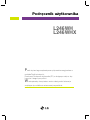 1
1
-
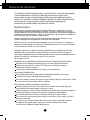 2
2
-
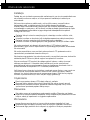 3
3
-
 4
4
-
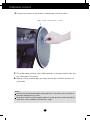 5
5
-
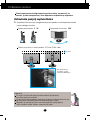 6
6
-
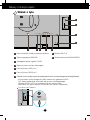 7
7
-
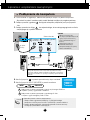 8
8
-
 9
9
-
 10
10
-
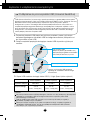 11
11
-
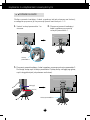 12
12
-
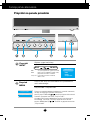 13
13
-
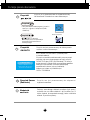 14
14
-
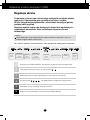 15
15
-
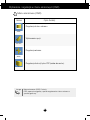 16
16
-
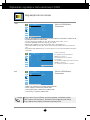 17
17
-
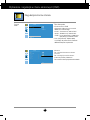 18
18
-
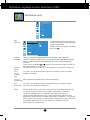 19
19
-
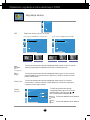 20
20
-
 21
21
-
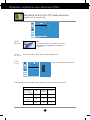 22
22
-
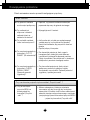 23
23
-
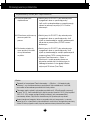 24
24
-
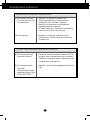 25
25
-
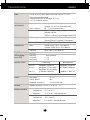 26
26
-
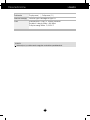 27
27
-
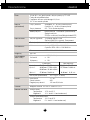 28
28
-
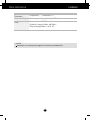 29
29
-
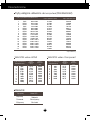 30
30
-
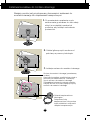 31
31
-
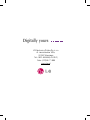 32
32
LG L246WH-BN Instrukcja obsługi
- Kategoria
- Telewizory
- Typ
- Instrukcja obsługi
- Niniejsza instrukcja jest również odpowiednia dla